- PFN LIST CORRUPT klaida gali šiek tiek pakenkti jūsų „Windows 10“, o viena iš priežasčių yra sugedusi tvarkyklė.
- Ši erzinanti situacija taip pat gali sukelti probleminį BSoD, tačiau naudodami mūsų vadovą išspręsite problemą kaip profesionalas.
- Trečiosios šalies programinė įranga taip pat gali būti kalta dėl stabdymo kodo PFN LIST CORRUPT klaidos.
- Laimei, turime visus veiksmingus pataisymus, įskaitant kai kuriuos įrankius, kuriuos reikia išbandyti savo kompiuteryje.
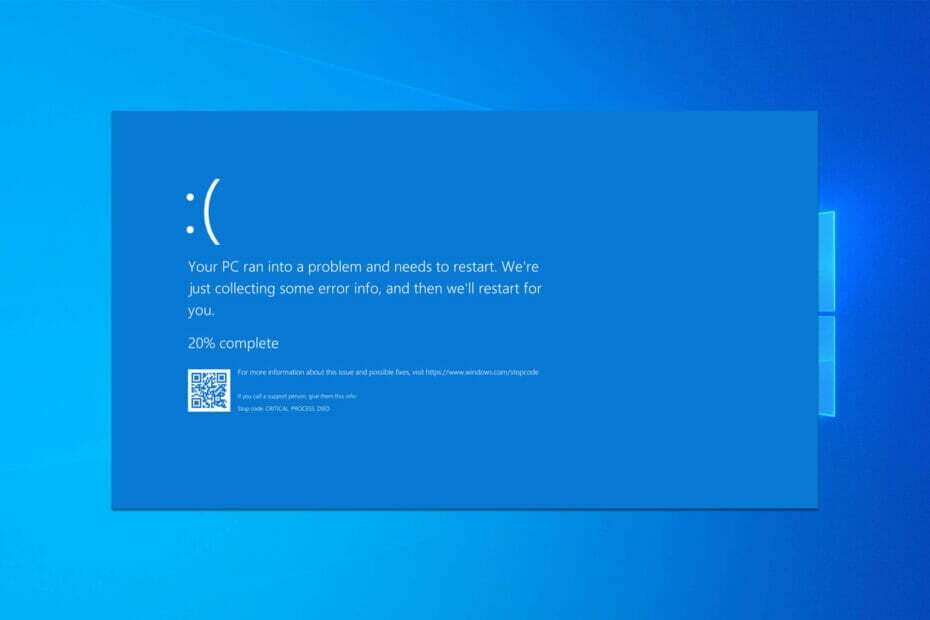
XĮDIEGTI PASPUSTELĖT ATSISIUNČIŲ FAILĄ
Ši programinė įranga ištaisys įprastas kompiuterio klaidas, apsaugos jus nuo failų praradimo, kenkėjiškų programų, aparatinės įrangos gedimų ir optimizuos jūsų kompiuterį maksimaliam našumui. Išspręskite kompiuterio problemas ir pašalinkite virusus dabar atlikdami 3 paprastus veiksmus:
- Atsisiųskite „Restoro PC Repair Tool“. kuri ateina su patentuotomis technologijomis (yra patentas čia).
- Spustelėkite Pradėti nuskaitymą Norėdami rasti „Windows“ problemas, kurios gali sukelti kompiuterio problemų.
- Spustelėkite Remontuoti visus Norėdami išspręsti problemas, turinčias įtakos jūsų kompiuterio saugai ir našumui
- „Restoro“ atsisiuntė 0 skaitytojai šį mėnesį.
Jei jūsų kompiuteris susidurs su aparatinės įrangos gedimu arba rimta programinės įrangos problema, jis parodys liūdnai pagarsėjusią „Blue Screen of Death“ klaidą ir paleis iš naujo.
Tokio tipo klaidos kartais gali atsirasti sistemoje „Windows 10“ ir yra gana rimtos, todėl labai svarbu jas kuo greičiau ištaisyti. Kadangi šios klaidos gali būti problemiškos.
Šiandien parodysime, kaip ištaisyti PFN LIST CORRUPT klaidą „Windows 10“.
Kodėl Pfn sąrašas sugadintas žaidžiant?
Ši problema gali atsirasti žaidžiant tam tikrus žaidimus, o vartotojai pranešė, kad „Pfn List Corrupt“ programoje „Valorant“. Daugelis mano, kad tai yra tvarkyklės problema, todėl visada verta atnaujinti tvarkykles.
Aparatinės įrangos problemos taip pat gali sukelti šią klaidą, o jei jūsų kompiuteris yra įsijungęs, siūlome pašalinti įsijungimo nustatymus ir išbandyti dar kartą.
Tai yra šiek tiek panašus į Atminties valdymo klaida Dėl to daugelis vartotojų mano, kad „Pfn List Corrupt“ priežastis yra sugedusi RAM.
Tai ne vienintelė problema, apie kurią daugelis pranešė Kritinės struktūros korupcija BSOD per savo žaidimų sesijas. Laimei, yra būdų, kaip išspręsti šias problemas.
Kaip galiu ištaisyti PFN LIST CORRUPT BSoD klaidą sistemoje „Windows 10“?
1. Atnaujinkite „Windows 10“.
- Tipas Nustatymai paieškos juostoje
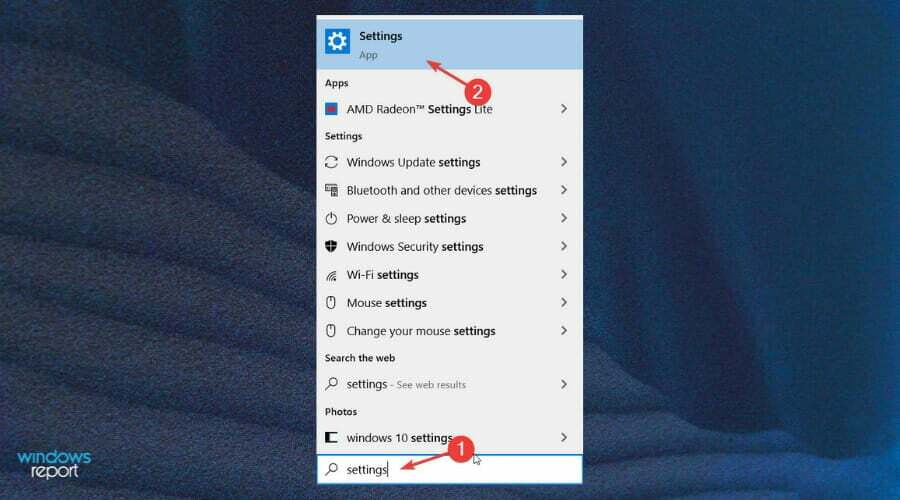
- Pasirinkite Windows Atnaujinimas ir sauga nuo Nustatymų sąrašas

- Spustelėkite Įdiegti dabar norėdami gauti atnaujinimus

„Windows 10“ nėra tobula operacinė sistema, yra keletas klaidų ir problemų, todėl norint išspręsti bet kokias aparatinės ar programinės įrangos problemas, labai svarbu reguliariai paleisti „Windows Update“.
Atsisiųsdami naujausius naujinimus išspręsite daugumą aparatinės ir programinės įrangos problemų, kurios yra pagrindinės mėlynojo ekrano PFN LIST CORRUPT klaidos priežastys.
Be klaidų pataisymų, naujinimai pagerina stabilumą, saugą ir naujas funkcijas, todėl būtinai atsisiųskite juos dažnai.
Taip pat svarbu nuolat atnaujinti savo vairuotojus. „Windows 10“ yra moderni operacinė sistema, todėl gali kilti problemų dėl senesnės aparatinės įrangos.
2. Atnaujinti tvarkykles
- Tipas Įrenginių tvarkytuvė viduje „Windows“ paieškos juosta
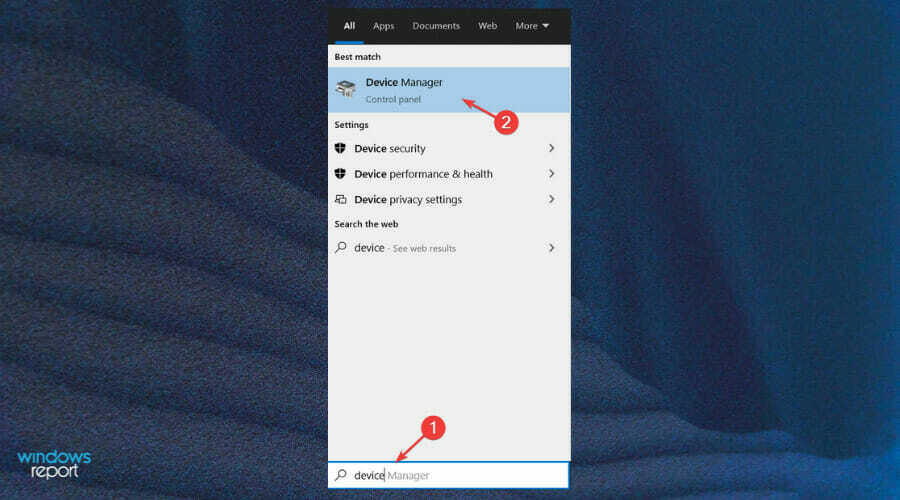
- Iš sąrašo pasirinkite norimas atnaujinti tvarkykles

- Spustelėkite Automatiškai ieškoti tvarkyklių tvarkyklei įdiegti

- Palaukite, kol bus įdiegtos galimos tvarkyklės.
Dėl šių problemų kartais gali atsirasti BSoD klaida, todėl svarbu reguliariai atnaujinti tvarkykles.
Norėdami atnaujinti tvarkykles, tiesiog apsilankykite aparatūros gamintojo svetainėje ir atsisiųskite naujausias įrenginio tvarkykles. Gali tekti pakartoti šį procesą visuose įdiegtuose įrenginiuose, kad išspręstumėte šią problemą.
Savarankiška vairuotojų paieška gali užtrukti. Taigi, patariame naudoti įrankį, kuris tai padarys už jus automatiškai.
Naudodami automatinį tvarkyklių naujinimo įrankį tikrai išvengsite vargo ieškant tvarkyklių rankiniu būdu, o jūsų sistema visada atnaujins naujausias tvarkykles.
Taigi, jei negalite atlikti šių veiksmų arba jie neveikia jūsų atveju, trečiosios šalies programinė įranga gali padėti jums akimirksniu rasti sugedusias tvarkykles ir efektyviai jas ištaisyti. Šį darbą galima nesunkiai atlikti DriverFix. Tai patvirtintas įrankis, kuris suras pasenusias ir blogas tvarkykles bei leis pasirinkti, kurias iš jų reikia atnaujinti.
3. Paleiskite BSOD trikčių šalinimo įrankį
- Atidaryk Nustatymų programa ir eik į Atnaujinimas ir sauga skyrius.
- Pasirinkite Trikčių šalinimas iš meniu kairėje.
- Pasirinkite BSOD dešinėje srityje ir spustelėkite Paleiskite trikčių šalinimo įrankį.

- Vykdykite ekrane pateikiamas instrukcijas, kad užbaigtumėte trikčių šalinimo įrankį.
Tai yra „Windows 10“ integruoto trikčių šalinimo įrankio, kurį galima rasti nustatymuose, dalis. Tikimės, kad šis įrankis taip pat gali išspręsti sustabdymo kodo PFN LIST CORRUPT klaidą.
4. Paleiskite SFC nuskaitymą
- Dešiniuoju pelės mygtuku spustelėkite mygtuką Pradėti meniu ir atidarykite Komandinė eilutė (administratorius).
- Įveskite šią eilutę ir paspauskite Enter:
sfc/scannow
- Palaukite, kol procesas bus baigtas (tai gali užtrukti).
- Jei sprendimas bus rastas, jis bus automatiškai pritaikytas.
- Dabar uždarykite komandų eilutę ir iš naujo paleiskite kompiuterį.
Tai komandų eilutės trikčių šalinimo įrankis, galintis išspręsti įvairias problemas, įskaitant BSOD klaidas. Tikimės, kad taip pat klaida PFN LIST CORRUPT.
5. Paleiskite DISM
5.1. Standartinis būdas
- Dešiniuoju pelės mygtuku spustelėkite Pradėti ir atidarykite komandų eilutę (administratorius).
- Įklijuokite šią komandą ir paspauskite Enter:
DISM /Prisijungęs /Išvalymo vaizdas /Sveikatos atkūrimas
- Palaukite, kol nuskaitymas bus baigtas.
- Iš naujo paleiskite kompiuterį ir bandykite atnaujinti dar kartą.
5.2. Su Windows diegimo laikmena
- Įdėkite „Windows“ diegimo laikmeną.
- Dešiniuoju pelės mygtuku spustelėkite meniu Pradėti ir iš meniu pasirinkite komandų eilutę (administratorius).
- Komandinėje eilutėje įveskite šias komandas ir po kiekvienos paspauskite Enter:
dism /online /cleanup-image /scanhealthdism /online /cleanup-image /restorehealth
- Dabar įveskite šią komandą ir paspauskite Enter:
DISM /Prisijungus /Išvalymo vaizdas /Sveikatos atkūrimas /šaltinis: WIM: X: SourcesInstall.wim: 1 /LimitAccess
- Būtinai pakeiskite an X reikšmę su prijungto disko raide, kai įdiegta „Windows 10“.
- Baigę procedūrą, iš naujo paleiskite kompiuterį.
Ir trečiasis trikčių šalinimo įrankis, kurį naudosime, yra DISM. Diegimo vaizdo aptarnavimas ir valdymas (DISM) iš naujo įdiegia sistemos vaizdą, išspręsdamas galimas problemas.
Tai taip pat gali būti taikoma norint ištaisyti PFN LIST CORRUPT klaidą jūsų „Windows 10“.
6. Patikrinkite kietąjį diską
- Įveskite Išplėstinis paleidimas (Iš naujo paleiskite kompiuterį laikydami Shift Raktas).
- Pasirinkite Trikčių šalinimas, tada Išplėstiniai nustatymai.
- Pasirinkite Komandinė eilutė iš parinkčių sąrašo.
- Kai pasirodys komandų eilutė, įveskite šias eilutes ir paspauskite Enter po kiekvienos eilutės, kad ją paleistumėte:
-
bootrec.exe /rebuildbcd
bootrec.exe /fixmbrbootrec.exe /fixboot
-
- Kai kurie vartotojai taip pat siūlo paleisti papildomą chkdsk komandos taip pat. Norėdami atlikti šias komandas, turite žinoti visų standžiojo disko skaidinių disko raides. Komandinėje eilutėje turėtumėte įvesti šiuos dalykus (tačiau nepamirškite naudoti raidžių, atitinkančių jūsų kompiuterio standžiojo disko skaidinius):
chkdsk /r c:
chkdsk /r d:
- Iš naujo paleiskite kompiuterį ir patikrinkite, ar problema išspręsta.
Eksperto patarimas: Kai kurias kompiuterio problemas sunku išspręsti, ypač kai kalbama apie sugadintas saugyklas arba trūkstamus „Windows“ failus. Jei kyla problemų taisant klaidą, jūsų sistema gali būti iš dalies sugedusi. Rekomenduojame įdiegti „Restoro“ – įrankį, kuris nuskaitys jūsų įrenginį ir nustatys gedimą.
Paspauskite čia atsisiųsti ir pradėti taisyti.
Jei kietajame diske kažkas negerai, BSOD yra dažnas reiškinys. Norėdami tai padaryti, turite patikrinti standžiojo disko būklę. Ir norėdami tai padaryti, naudokite komandą chkdsk.
Ši komanda iš esmės nuskaito jūsų skaidinius ir išsprendžia visas galimas problemas.
- Timer_or_dpc_invalid BSOD sistemoje Windows 10/11 [Visas taisymas]
- 5 geriausia Blue Screen of Death (BSoD) taisymo programinė įranga
- Kompiuteryje trūksta atminties, kai naudojate „Windows 10/11“.
- Visas taisymas: negalima sukurti naujo aplanko „Windows 10/11“.
- Visas taisymas: norint paleisti DISM, reikia didesnių leidimų
- Kaip ištaisyti „File Explorer“ gedimus „Windows 10/11“.
7. Išjunkite „Microsoft OneDrive“.
7.1. Naudokite vietinio kompiuterio strategijos skydelį
- Paspauskite „Windows“ klavišas + S ir įveskite grupės politiką. Pasirinkite Redaguoti grupės politiką.
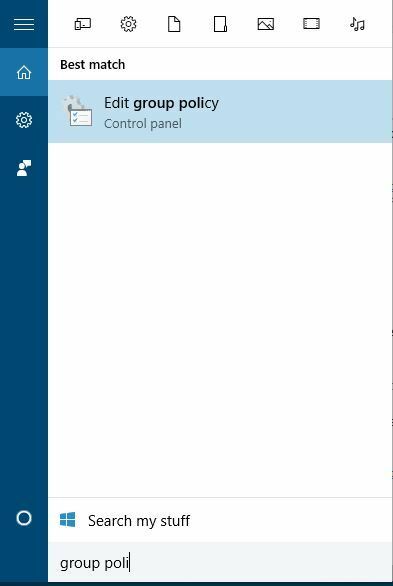
- Kada Vietos grupės strategijos redaktorius atsidaro, kairiojoje srityje eikite į Vietinio kompiuterio politika, tada prieiti Kompiuterio konfigūracija
- Pasirinkite Administravimo šablonai tada spustelėkite „Windows“ komponentai ir OneDrive.
- Dešinėje srityje suraskite Neleiskite „OneDrive“ naudoti failams saugoti ir dukart spustelėkite jį.
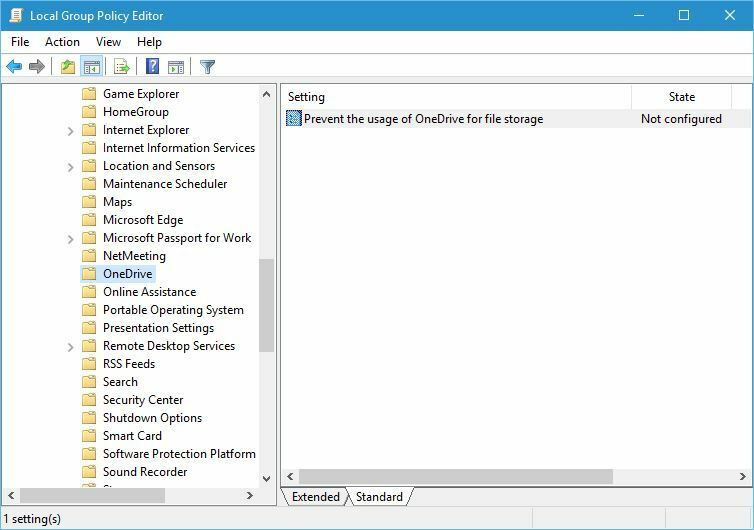
- Pasirinkite Įjungtas ir spustelėkite Taikyti ir Gerai norėdami išjungti „OneDrive“.
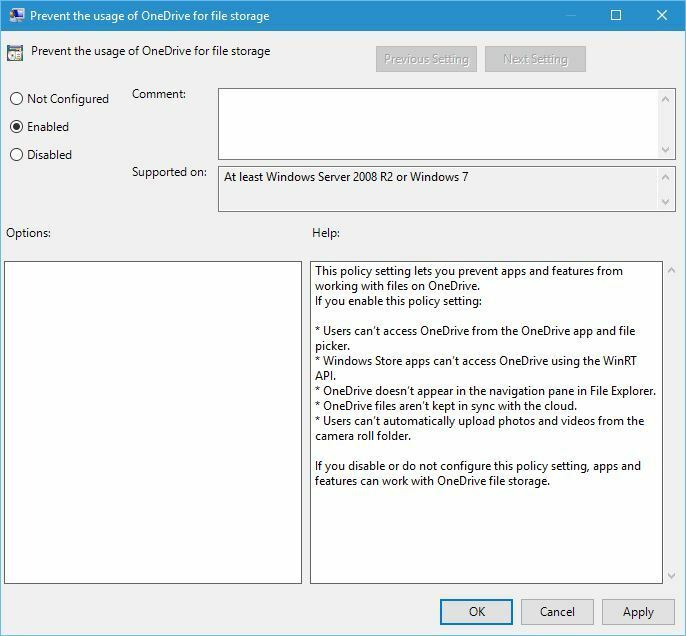
7.2. Naudokite registro rengyklę
- Paspauskite „Windows“ klavišas + R ir tipas regedit. Paspauskite Enter arba spustelėkite Gerai, kad paleistumėte registro rengyklę.

- Paleidus registro rengyklę, kairiojoje srityje turite pereiti prie šio rakto:
HKEY_LOCAL_MACHINEPrograminės įrangos politika Microsoft Windows
- Išskleiskite „Windows“ klavišą ir ieškokite OneDrive Raktas. Jei rakto nėra, pereikite prie kito veiksmo, kad jį sukurtumėte.
- Dešiniuoju pelės mygtuku spustelėkite Windows raktą ir pasirinkite Nauja tada Raktas. Įeikite OneDrive kaip rakto pavadinimas.
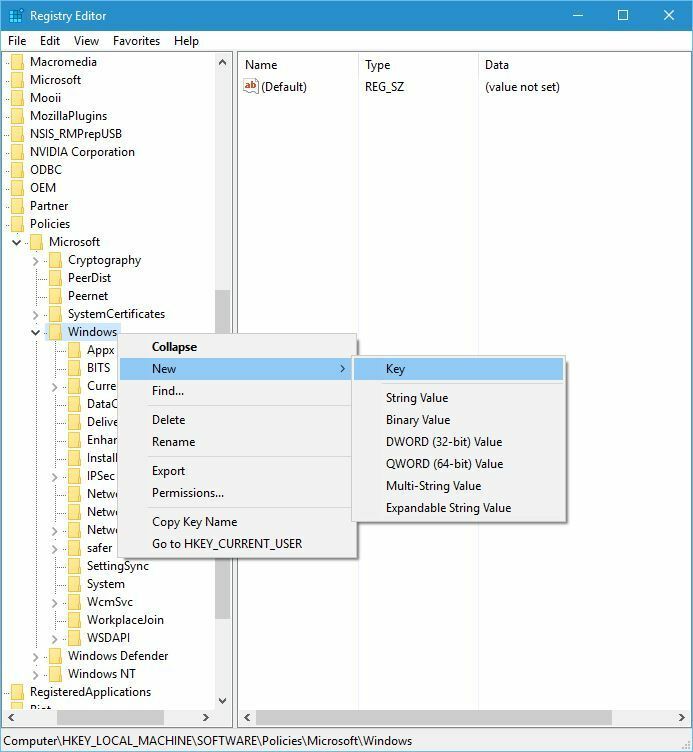
- Pasirinkite OneDrive raktas. Dešinėje srityje dešiniuoju pelės mygtuku spustelėkite ir pasirinkite Nauja tada DWORD (32 bitų) reikšmė. Įveskite toliau esantį kodą kaip naujo DWORD pavadinimą:
IšjungtiFileSyncNGSC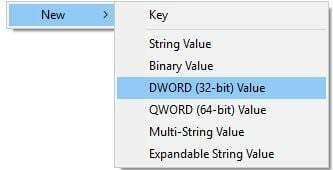
- Dukart spustelėkite IšjungtiFileSyncNGSC ir pakeiskite vertės duomenis į 1.
- Spustelėkite Gerai norėdami išsaugoti pakeitimus.
7.3. Naudokite saugųjį režimą
- Kelis kartus paleiskite kompiuterį iš naujo, kol jis paleidžiamas. Tai turėtų prasidėti Automatinis remontas procesas.
- Pasirinkite Trikčių šalinimas, tada Išplėstiniai nustatymai, eiti į Paleisties nustatymai ir spustelėkite Perkrauti mygtuką.

- Kai kompiuteris vėl paleis iš naujo, pamatysite parinkčių sąrašą. Paspauskite F5 arba 5 pasirinkti Saugusis režimas su tinklu.
- Kai tik prasideda saugusis režimas, išjunkite OneDrive.
„OneDrive“ daugelį metų buvo „Windows Essentials“ rinkinio dalis, tačiau populiarėjant saugyklai debesyje, ji tapo numatyta „Windows 10“ programa.
„OneDrive“ yra puikus įrankis, leidžiantis bendradarbiauti ir dalytis failais su kitais, tačiau, deja, keli vartotojai pranešė, kad „OneDrive“ taip pat gali sukelti PFN SĄRAŠO KORUPT klaidą.
8. Pašalinkite probleminę programinę įrangą
- Paspauskite „Windows“ klavišas + X kad atidarytumėte Power User Menu ir pasirinkite Įrenginių tvarkytuvė iš sąrašo.

- Kartą Įrenginių tvarkytuvė paleidžiama, turite rasti tvarkyklę, kurią norite pašalinti. Dešiniuoju pelės mygtuku spustelėkite jį ir pasirinkite Pašalinkite.

- Jei yra, patikrinkite Ištrintišio įrenginio tvarkyklės programinė įranga ir spustelėkite Gerai.

- Iš naujo paleiskite kompiuterį.
Vartotojai pranešė, kad pašalinus Etron tvarkyklę jų problemos, susijusios su PFN LIST CORRUPT BSoD, buvo išspręstos.
Turėkite omenyje, kad šią klaidą gali sukelti beveik bet kuri tvarkyklė, todėl gali tekti šiek tiek ištirti, kol rasite tvarkyklę, kuri sukelia šią problemą.
Be antivirusinės ir tvarkyklių, kartais įprastos programos gali sukelti BSoD klaidą.
Nedaug vartotojų pranešė, kad „Philips Incenter Offline“ buvo pagrindinė šios klaidos priežastis, o ją pašalinus problema buvo visiškai išspręsta.
Vėlgi, beveik bet kokia programinė įranga gali sukelti tokio tipo klaidų, todėl geriausia pašalinti bet kokią neseniai įdiegtą programinę įrangą.
BSoD klaidas dažnai sukelia tam tikra programinė įranga, o daugelis vartotojų pranešė, kad PFN LIST CORRUPT klaidą sukelia jūsų antivirusinė programa.
Verta paminėti, kad beveik bet kokia antivirusinė programinė įranga gali sukelti BSoD klaidų, todėl būtinai pašalinkite bet kokią trečiosios šalies antivirusinę programinę įrangą.
Norint visiškai pašalinti antivirusinę programinę įrangą, rekomenduojama naudoti a skirta pašalinimo programa.
Daugelis antivirusinių kompanijų siūlo šiuos pašalinimo įrankius savo programinei įrangai, todėl būtinai atsisiųskite ir naudokite vieną iš šių įrankių.
Visiškai pašalinę antivirusinę programinę įrangą galite atsisiųsti naujausią to paties įrankio versiją arba pereiti prie kito antivirusinio sprendimo.
Be antivirusinės programos, tam tikros tvarkyklės gali sugadinti PFN SĄRAŠĄ. Vartotojai pranešė, kad ištaisė klaidą pašalindami „Etron“ tvarkyklę.
9. Patikrinkite savo aparatūrą
Gana dažnai PFN LIST CORRUPT klaidą gali sukelti sugedusi aparatinė įranga, dažniausiai RAM, todėl būtinai patikrinkite, ar jūsų RAM veikia tinkamai.
Norėdami tai padaryti, atsisiųskite MemTest86+ ir paleiskite jį porą valandų. Daugelis vartotojų pranešė, kad pakeitus RAM problema buvo visiškai išspręsta.
Net jei jūsų RAM gali būti dažna priežastis, būtinai patikrinkite, ar kiti komponentai, pvz., pagrindinė plokštė, tinklo plokštė ir vaizdo plokštė, veikia tinkamai.
PFN LIST CORRUPT klaida Windows 10 klaidoje gali būti problemiška, tačiau kadangi šią klaidą dažnai sukelia programinės įrangos problema, ją galima lengvai ištaisyti pasinaudojant vienu iš mūsų sprendimų.
Norėtume išgirsti daugiau iš jūsų šiuo klausimu, todėl parašykite mums komentarą žemiau esančiame skyriuje.
 Vis dar kyla problemų?Pataisykite juos naudodami šį įrankį:
Vis dar kyla problemų?Pataisykite juos naudodami šį įrankį:
- Atsisiųskite šį kompiuterio taisymo įrankį „TrustPilot.com“ įvertino puikiai (atsiuntimas prasideda šiame puslapyje).
- Spustelėkite Pradėti nuskaitymą Norėdami rasti „Windows“ problemas, kurios gali sukelti kompiuterio problemų.
- Spustelėkite Remontuoti visus išspręsti problemas, susijusias su patentuotomis technologijomis (Išskirtinė nuolaida mūsų skaitytojams).
„Restoro“ atsisiuntė 0 skaitytojai šį mėnesį.
Dažnai užduodami klausimai
PFN reiškia puslapio rėmelio numerį, o PFN_List_Corrupt yra klaidos pranešimas, rodomas mėlyname „Windows“ ekrane. Sužinokite daugiau čiavadovas, kaip ištaisyti sugadintą pfn sąrašą sistemoje „Windows 10“..
Trikčių šalinimo procesas gali apimti trečiųjų šalių programų pašalinimą, bet tai dar ne viskas. Pažiūrėkite, kaip galite atlikti šį veiksmąBSoD kodo klaidos ištaisymo vadovas.
BSoD paprastai yra susijęs su duomenų praradimu, todėl iš šios perspektyvos tai yra problematiška. Siekdami geriau išsiaiškinti šį klausimą, kurį paruošėmestraipsnis apie tai, kaip ištaisyti BSoD klaidą.


